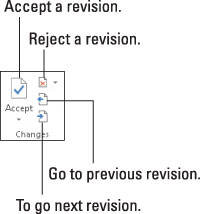如何跟踪和查看Word 2013中的更改?
办公教程导读
收集整理了【如何跟踪和查看Word 2013中的更改?】办公软件教程,小编现在分享给大家,供广大互联网技能从业者学习和参考。文章包含1127字,纯文字阅读大概需要2分钟。
办公教程内容图文
如果可以接受更改,请单击“接受”按钮。要拒绝更改,请单击“拒绝”按钮。单击任一按钮后,您会立即看到文档中的下一个更改,直到处理完所有更改。
接受和拒绝按钮实际上是菜单。他们一口气接受或拒绝文档中的所有更改的菜单项。唯一缺少的是“猛扑!” 使用这些命令时会发出声音。
您可以通过调用“修订”窗格来查看更改摘要:单击“审阅”选项卡的“跟踪”组中的“审阅窗格”按钮。“修订”窗格不显示上下文中的更改,而是列出所有更改。您可以通过单击“修订”窗格中的花絮来跳至文档中的更改。
“审阅”选项卡还在“注释”组中显示“下一个”和“上一个”按钮,但是这些按钮仅在注释之间跳转,而不在修订标记之间跳转。
要查看文本中的更改,请确保从“显示以查看”菜单按钮中选择了“所有标记”命令。
当您无所事事时,可以选择“编辑”→“撤消”,就像可以撤消其他任何嘘声一样。
您也可以右键单击任何修订标记以接受或拒绝它。